Genom frekvensseparation i Photoshop kan du effektivt retuschera hudföroreningar som finnar och fläckar, samtidigt som hudens textur bevaras. Detta bevarar också naturligheten i ansiktet, så att en professionell utstrålning uppnås. Denna handledning visar dig steg för steg hur du tillämpar frekvensseparation i praktiken för att perfektionera bilden av "Miss Förändringsbar".
Viktigaste insikter
- Frekvensseparation separerar färger och strukturer.
- Använd stämpelverktyget för precisa retuscheringar.
- Var uppmärksam på de rätta penselinställningarna för optimala resultat.
- Håll hjälplagret synligt för att lättare kunna se strukturer.
Steg-för-steg-guide
Steg 1: Öppna och förbered bild
Öppna din bild i Photoshop genom att ladda en bitfil (8 Bit). Det här möjliggör användning av många av de efterföljande teknikerna, inklusive frekvensseparation. Med en enkel tangenttryckning kan du spela upp den tidigare sparade åtgärden för att göra arbetsflödet mer effektivt. I allmänhet bör bildfönstret flyttas till en sida så att du lättare kan nå verktygen.
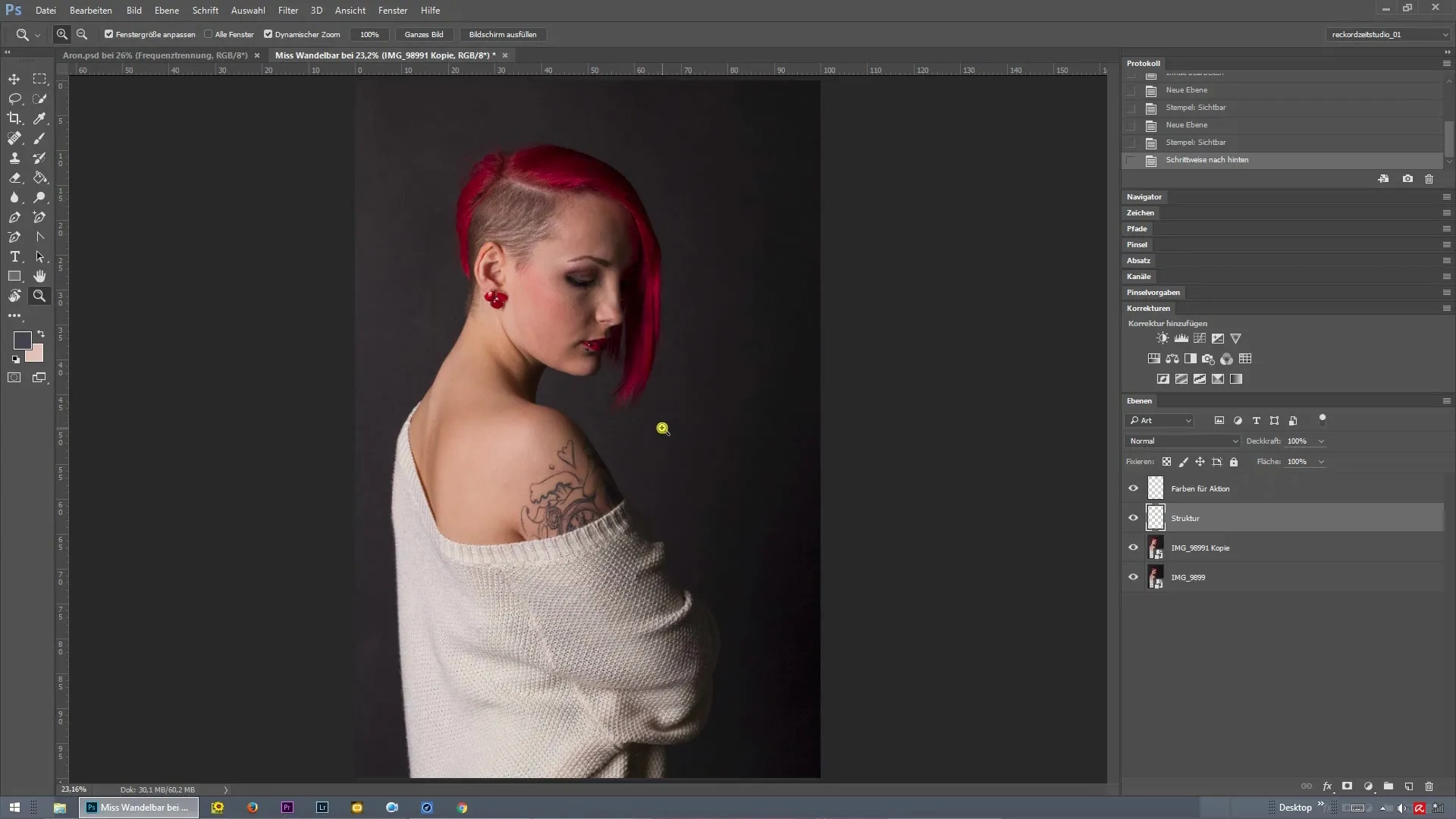
Steg 2: Utför frekvensseparation
Välj nu rätt värde för frekvensseparation. Detta handlar om pixelstorleken där strukturer är synliga medan färgerna döljs. Ett värde på fyra pixlar kan vara för lågt; öka värdet till ett högre antal pixlar för att säkerställa en ren och målmedveten separation. Bekräfta ditt val med "OK".
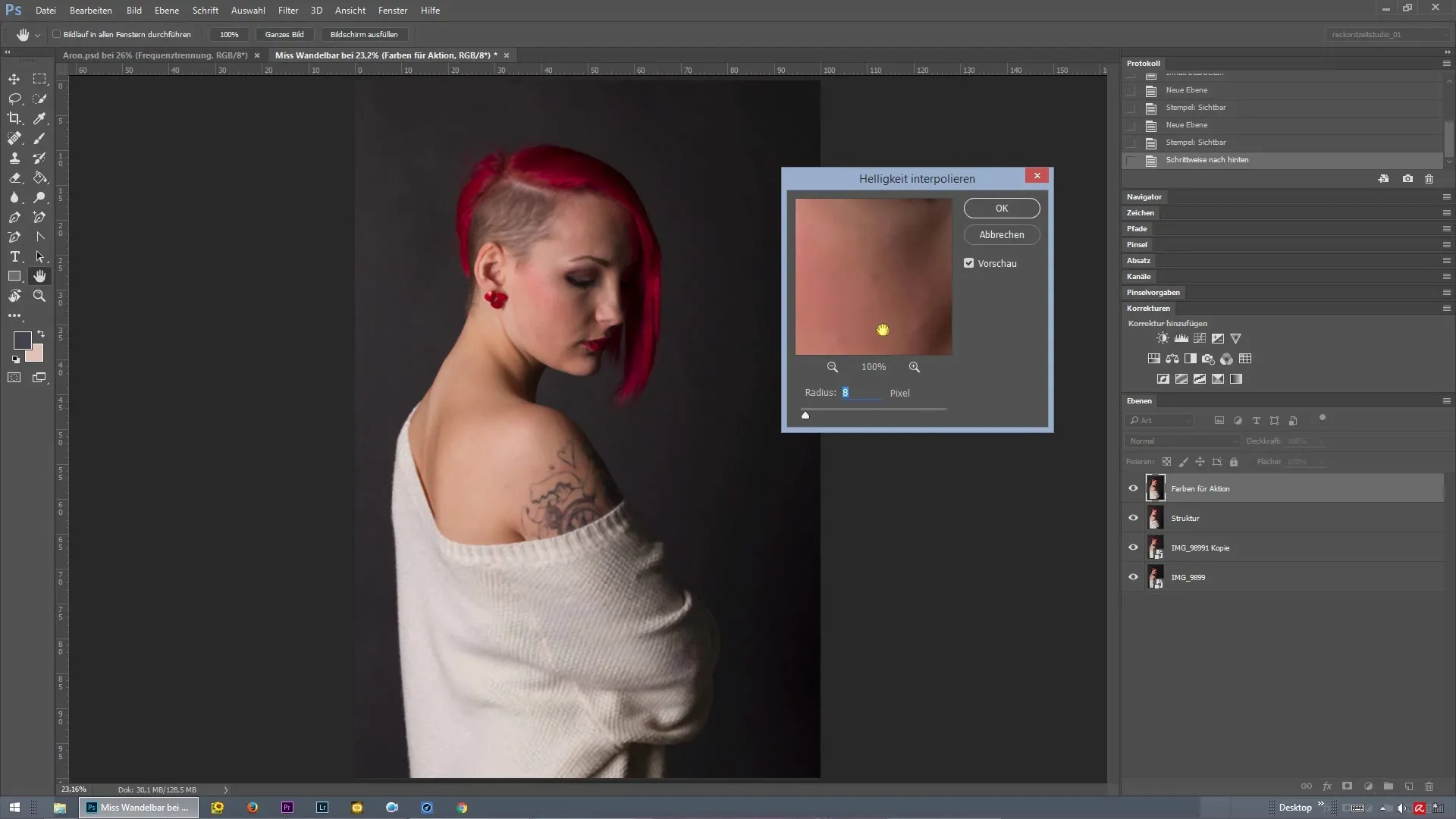
Steg 3: Aktivera stämpelverktyget
Aktivera stämpelverktyget för att börja retuschera ansiktet. Du kan använda det för att stämpla rena hudstrukturer från andra delar av ansiktet och applicera dem på föroreningarna. Fokusera helt på strukturen och ignorera färgvärdena för tillfället. Detta gör att resultatet ser mer naturligt och mindre bearbetat ut.
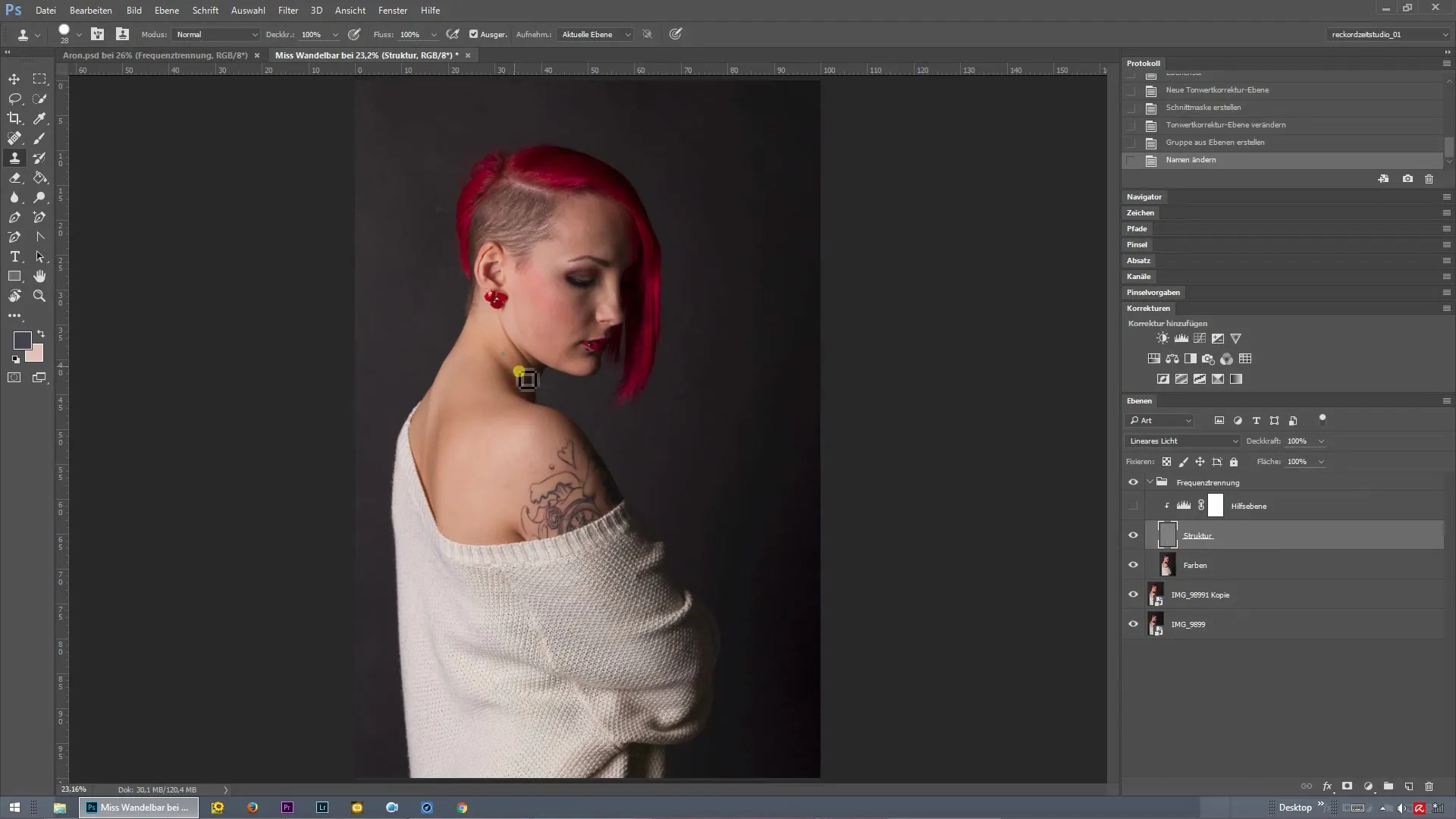
Steg 4: Retuschera hudföroreningar
Börja nu med att förbättra hudföroreningarna genom att stämpla de rena strukturerna över de problematiska områdena. Se till att du väljer rätt hudstruktur för att skapa en harmonisk yta. Du kan till och med redigera små detaljer som utskjutande ögonbryn eller enskilda hårstrån för att perfektionera utseendet.
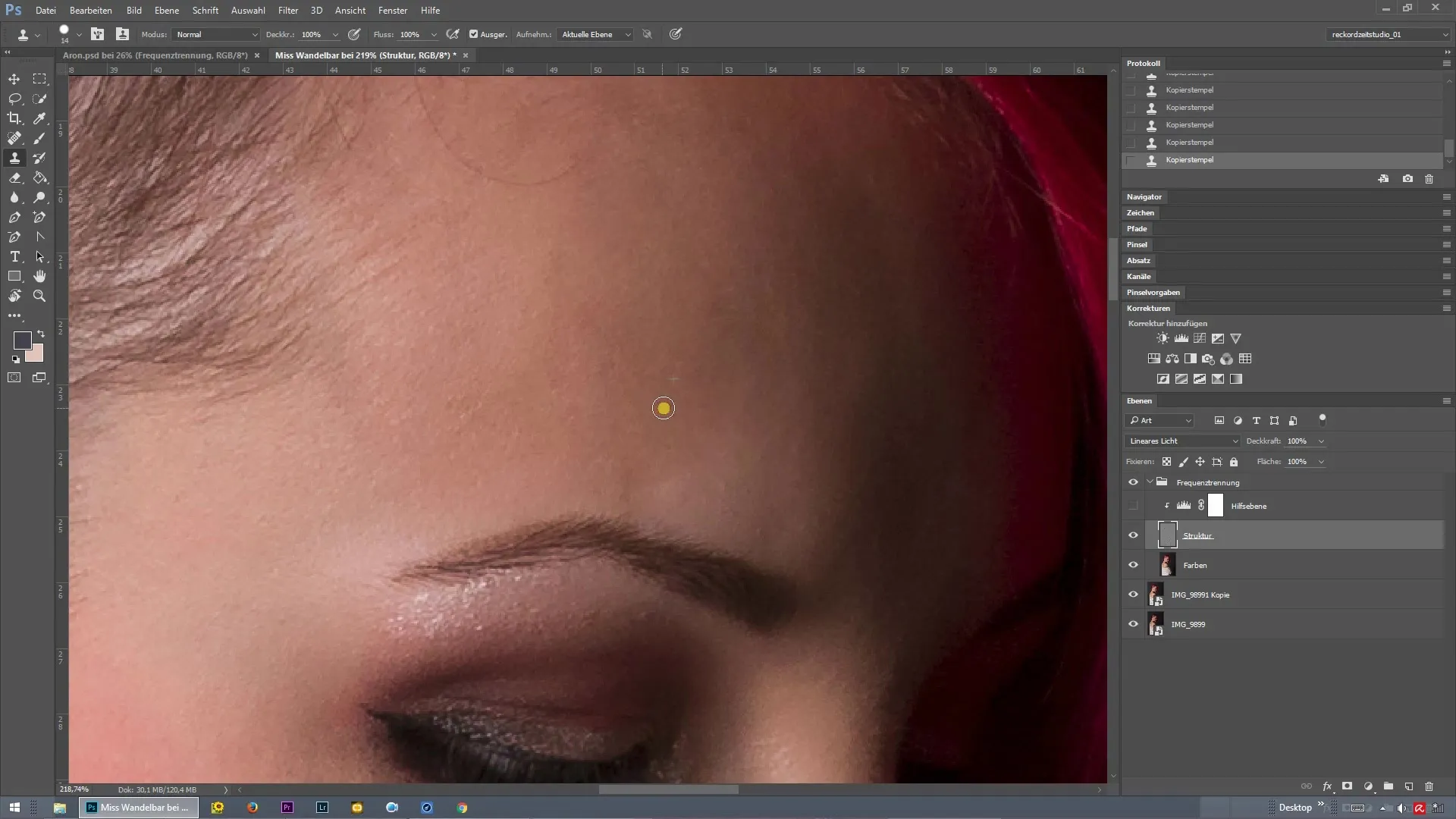
Steg 5: Aktivera hjälplagret
För att få full kontroll över retuscheringen, aktivera hjälplagret. Detta visar strukturerna tydligare medan färginformationerna finns i det nedre lagret. Dölja färglagren om de stör. Detta hjälper dig att fokusera på hudens textur.
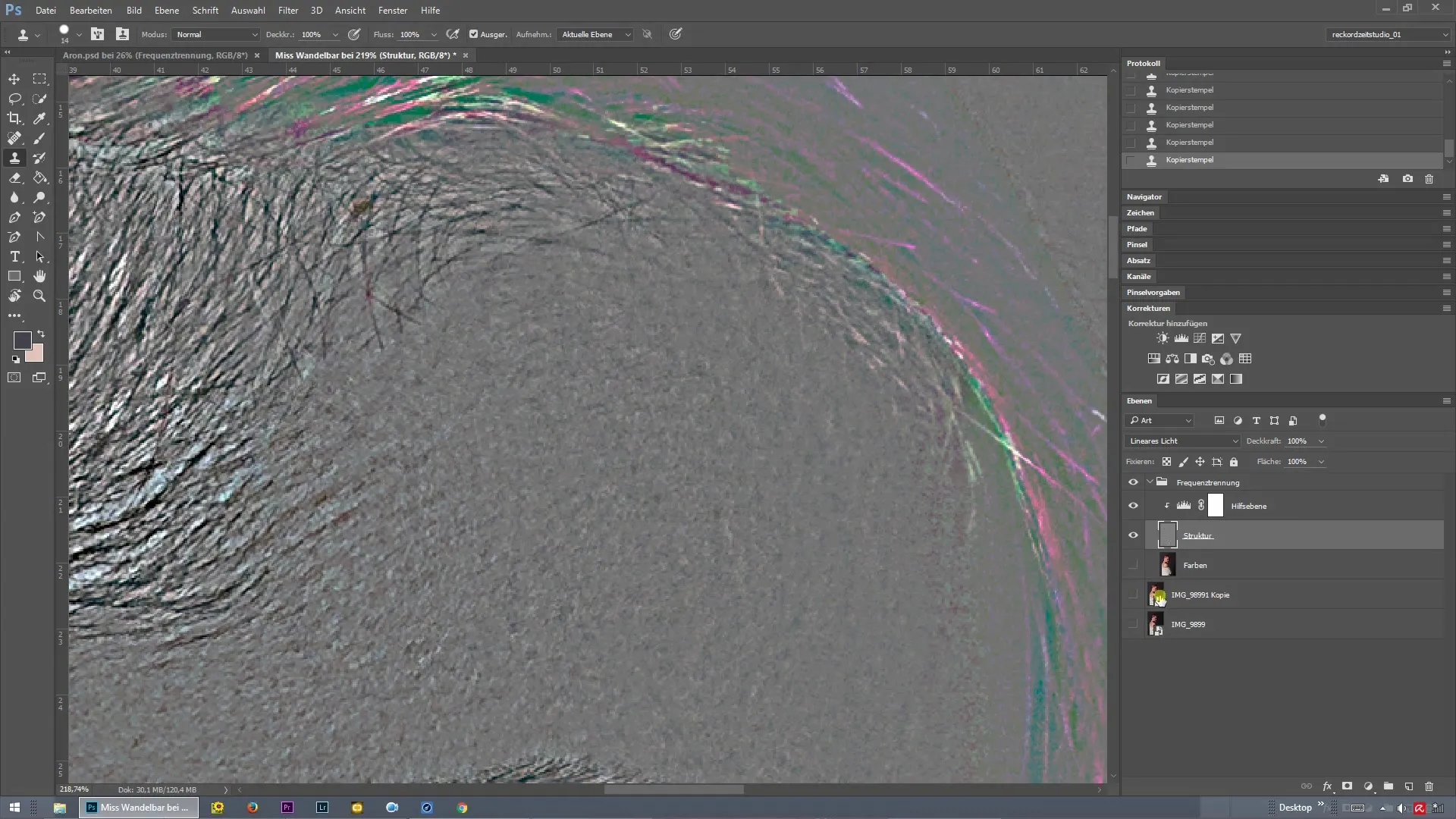
Steg 6: Sista justeringar och penselinställningar
Gör slutligen mindre justeringar och var uppmärksam så att du inte skapar dubbla strukturer. Fortsätt att dölja och visa hjälplagret för att kontrollera att effekten är balanserad. Se till att penselinställningarna för stämpelverktyget är optimala: 100% täckning och 100% flöde. Använd borsten med en hårdhet på 100%, så att du inte stämplar med oönskade färgkanter.
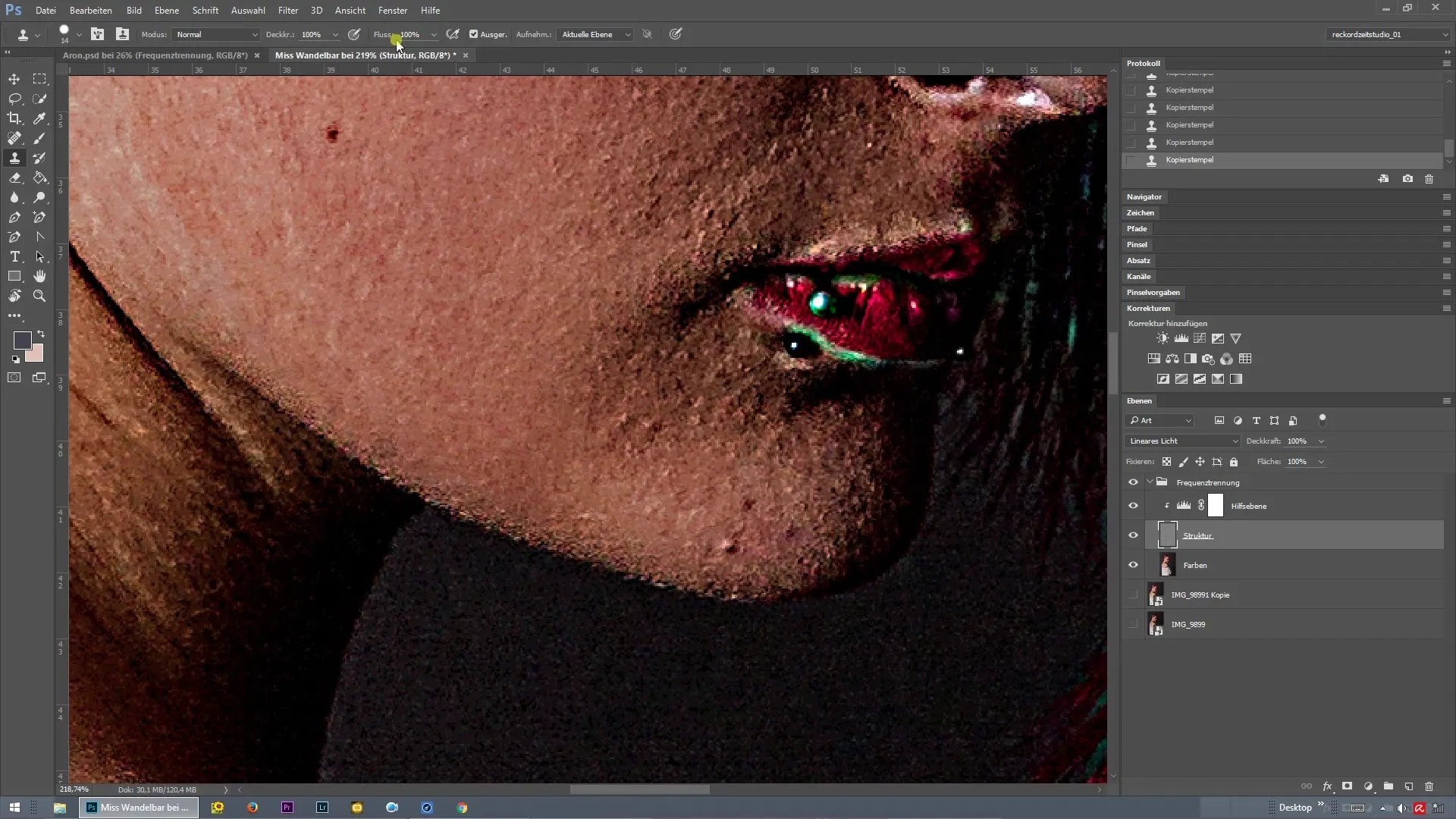
Steg 7: Sista kontroll
Kontrollera din bild för att säkerställa att alla föroreningar har åtgärdats. Gå systematiskt igenom hela ansiktet för att försäkra dig om att inget detalj har missats. Glöm inte att titta på näsryggen och runt öronen. Bilden ska nu ha en perfekt retusch med en naturligt utseende hudstruktur.
Steg 8: Avslutning
Om du är nöjd med resultatet kan du spara bilden och tillämpa dina tekniska kunskaper i framtida retuscheringsprojekt. Om du är intresserad av fler handledningar kommer du i nästa lektion att få möjlighet att redigera strukturen av axlar och kläder och ytterligare tillämpa frekvensseparation.
Sammanfattning – Frekvensseparation i Photoshop: Hudretusch lätt gjort
I denna omfattande guide har du lärt dig hur du effektivt tillämpar frekvensseparation i Photoshop för att retuschera hudföroreningar och bevara ansiktets struktur. Med rätt verktyg och tekniker kan du uppnå professionella resultat som ger dina bilder det sista finliret.
Vanliga frågor
Hur fungerar frekvensseparation i Photoshop?Frekvensseparation separerar färginformationerna från strukturerna i en bild, så att du kan arbeta riktat med båda.
Behöver jag speciella verktyg för frekvensseparation?Nej, stämpelverktyget och hjälplagren är tillräckliga för att uppnå effektiva resultat.
Hur hittar jag rätt inställningar för frekvensseparation?Ett värde mellan 5 och 10 pixlar fungerar oftast bra, beroende på upplösningen av din bild.
Kan frekvensseparation påverka bildkvaliteten?Nej, om den tillämpas korrekt förblir bildkvaliteten hög.
Hur kan jag kontrollera resultaten av frekvensseparation?Använd hjälplager och växla mellan färg- och strukturinformation för att få exakta återkopplingar.


